「攻略揭晓!超简单操作教你一招搞定《UC浏览器》网盘文件手机下载」
很多用户不知道如何运用UC网盘下载东西,下面就告诉大家uc网盘下载的文件怎么保存在手机里,遇到这个问题的朋友不要错过了,一起来看看吧。
uc浏览器网盘文件怎么下载到手机:
1. 首先打开手机上的“UC浏览器”APP。
2. 进入主页面后,点击页面底部的“菜单”选项。
3. 在弹出的菜单里,点击“下载/视频”选项。
4. 然后在文件下,点击右侧的“管理我的网盘”。
5. 进入网盘后,找到底部的“文件”,点击。
6. 我们就可以看到我们之前保存的文件了,选择文件后,点击右侧的三点图标。
7. 在打开的选项中,点击左下角的“下载”选项。
8. 接着在页面底部右侧点击“传输”
9. 进入传输列表,切换到“下载”
10. 可以看到我们刚刚选择的视频正在下载中。
11. 等待视频下载完成。
12. 返回手机桌面,找到“文件管理”图标,打开。
13. 在打开的页面,找到“UCDownloads”文件夹,打开。
14. 然后打开“CloudDrive”文件夹。
15. 然后将打开页面中的“文件夹”打开,这里显示的文件名称有可能不同。
16. 这样就可以看到我们刚刚下载下来的视频了,在这里,可以将视频复制、剪切到其他位置。
《uc浏览器》亮度如何调整
UC浏览器作为一款广受欢迎的移动端网页浏览工具,其人性化的设计理念一直备受用户好评。其中,对浏览器亮度调整功能的优化与完善,更是体现了UC团队对用户视觉舒适度与阅读体验的高度重视。

uc浏览器亮度怎么调
1、首先解锁手机进入到桌面,选择【uc浏览器】APP进入到主页面;

2、然后在uc浏览器主页面,点击右下角【我的】进入专区;

3、之后在我的功能界面,找到右上角【设置】服务功能;
4、最后跳转到下图的页面,在亮度下方的横线往左右滑动即可调整。

《UC浏览器》退出无图模式的操作方法
《UC浏览器》退出无图模式的操作方法,最新在使用uc浏览器的时候,有些网页的图片无法正常的显示出来,这样很影响我们浏览网页,这种情况应该是因为开启了uc浏览器中的无图模式。
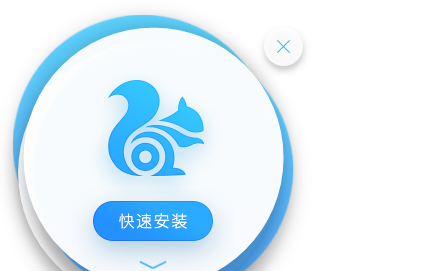
UC浏览器退出无图模式操作【图文教程】
1、打开手机中的UC免费浏览器,点击浏览器底部由三条横线组成的“菜单”图标,如图所示。
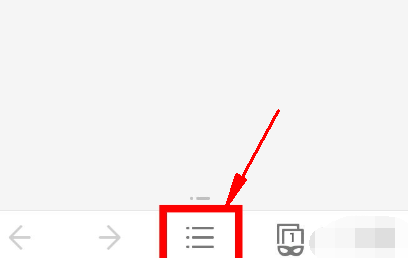
2、这时会弹出UC最新浏览器的菜单窗口,如下图所示在窗口顶部点击切换到“设置”选项卡中,如图所示。
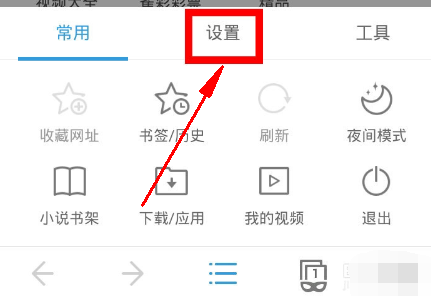
3、在设置相关选项中应该可以找到“智能无图”这一项,点击将该选项的勾选给取消掉就可以了,如图所示。
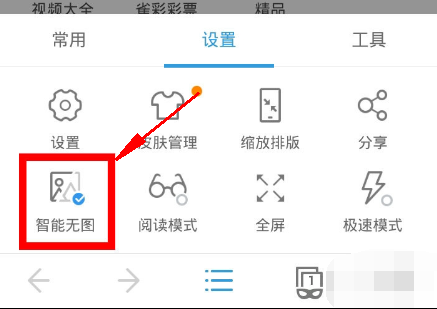
复制本文链接 攻略文章为肉团资源网所有,未经允许不得转载。

















